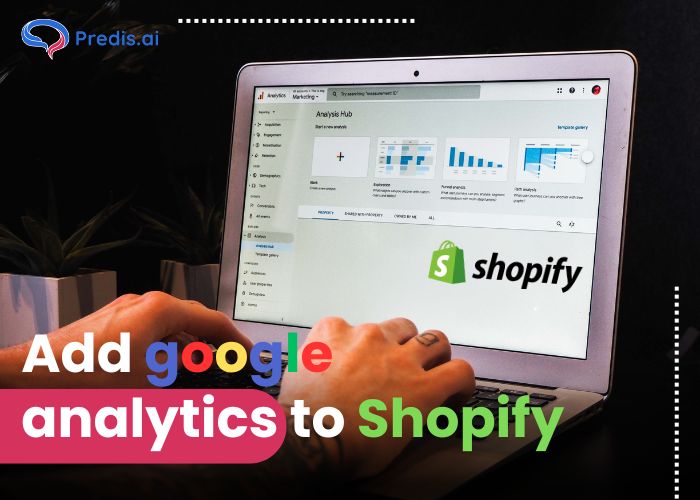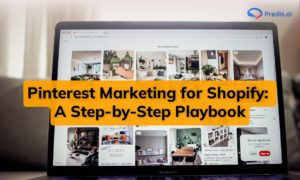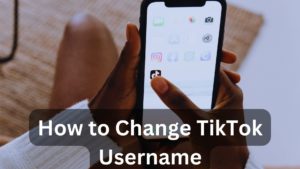Apakah toko Shopify online Anda sudah siap? Besar! Dan sekarang, apa yang kamu lakukan? Jika Anda bertanya-tanya tentang bagaimana cara melacak semua pengunjung yang bersembunyi di situs web Anda dan bagaimana Anda dapat mulai menargetkan mereka, kemungkinan besar Anda telah menemukan solusinya. Solusinya adalah Google Analytics!
Dengan menggunakan Google Analytics, Anda dapat melacak dan menganalisis lalu lintas situs web, perilaku pengguna, dan tingkat konversi.
Google Analytics yang dikombinasikan dengan toko Shopify Anda akan memberi Anda beberapa wawasan tentang bagaimana pengunjung berinteraksi dengan situs web Anda, termasuk informasi tentang demografi mereka, sumber mereka, konten populer, keterlibatan pengguna, tingkat konversi, dan banyak lagi. Ini membantu Anda tetap menjadi yang terdepan dalam persaingan dan mengembangkan bisnis e-niaga Anda.
Semua ini dimungkinkan melalui kode pelacakan yang digunakan oleh Google Analytics yang Anda tempatkan di halaman situs web Anda. Kode ini mengumpulkan informasi tentang interaksi pengguna dan mengirimkannya ke akun Google Analytics Anda, tempat Anda dapat mengakses dan menganalisis data melalui dasbor Google Analytics.
Pada akhirnya, ini membantu Anda membuat keputusan berdasarkan data untuk meningkatkan pengalaman pelanggan, meningkatkan konversi, dan meningkatkan kesuksesan bisnis secara keseluruhan.
Dalam panduan langkah demi langkah ini, kami akan memandu Anda melalui proses menambahkan Google Analytics ke toko Shopify Anda.
Langkah I: Menambahkan Google Analytics ke Shopify
1. Buat akun Google Analytics
- Buka Google Situs web analitik
- Sign in dengan akun Google Anda atau buat yang baru
- Setelah Anda masuk, klik pada “Mulai mengukur” .
- Anda akan diminta untuk membuat akun. Masukkan Nama Akun (ini adalah nama yang mewakili bisnis atau situs web Anda) dan detail relevan lainnya. Pastikan untuk memasukkan informasi yang akurat.
- Klik "Berikutnya" untuk melanjutkan.
2. Dapatkan ID pelacakan Google Analytics Anda
- Setelah membuat akun, Anda akan diminta untuk menyiapkan properti. Properti mewakili situs atau aplikasi Anda. Masukkan Nama Situs Web, URL Situs Web, Kategori Industri, dan Zona Waktu Pelaporan.
- Klik "Membuat" untuk melanjutkan.
- Di bagian Admin akun Google Analytics Anda, di bawah kolom Properti, klik “Info Pelacakan” lalu pilih "Kode lacak."
- Anda akan melihat ID Pelacakan Anda ditampilkan di bagian atas halaman. Ini akan terlihat seperti “UA-XXXXXXXXX-X.” Salin ID pelacakan ini; Anda memerlukannya untuk mengintegrasikan Google Analytics dengan toko Shopify Anda.
- Jaga keamanan ID pelacakan Anda. Ini adalah pengidentifikasi unik untuk pengumpulan data situs web Anda. Perlakukan itu seperti kata sandi.
Langkah II: Menambahkan Google Analytics ke Shopify
1. Akses admin Shopify Anda dasbor
- Masuk ke akun Shopify Anda.
- Setelah masuk, Anda akan berada di dasbor admin Shopify Anda.
- Di menu sebelah kiri, klik "Toko online" bagian untuk memperluasnya.
- Dari menu yang diperluas, pilih "Preferensi."
2. Masukkan ID pelacakan Google Analytics Anda
- Gulir ke bawah dalam bagian Preferensi hingga Anda mencapai “Google Analitik” bagian.
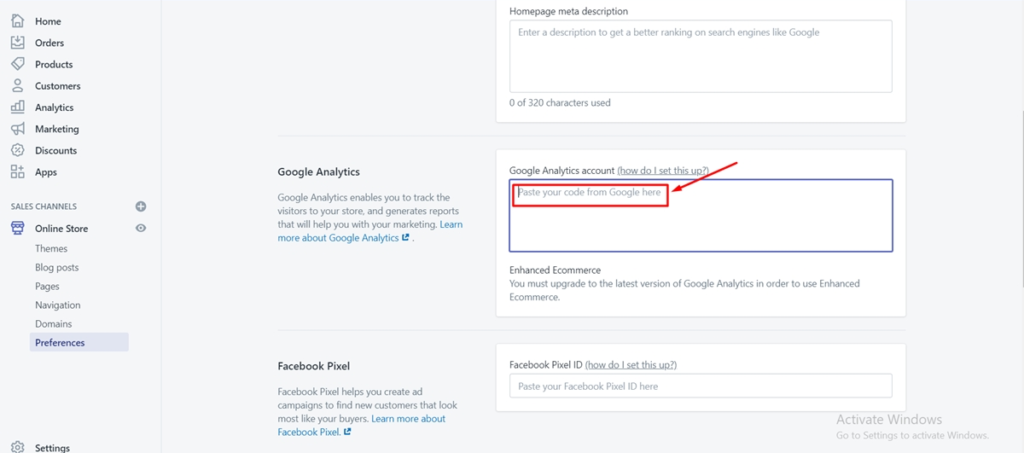
- Di bagian Google Analytics, Anda akan melihat opsi untuk “Kelola Piksel.” Klik pada opsi ini.
- Jendela pop-up akan muncul. Klik “Hubungkan akun Google Anda.”
- Anda akan diarahkan ke Google untuk mengotorisasi akses Shopify ke akun Google Analytics Anda. Masuk dengan akun Google yang memiliki akses ke Google Analytics Anda.
- Setelah diotorisasi, Anda akan melihat daftar properti Google Analytics yang terkait dengan akun Google yang terhubung. Pilih ID Tag untuk properti GA4 yang ingin Anda sambungkan ke toko Shopify Anda.
- Setelah memilih properti GA4 yang sesuai, klik “Hubungkan properti Google Analytics 4 Anda. "
3. Aktifkan Pelacakan e-commerce yang Disempurnakan (opsional)
- Mengaktifkan pelacakan e-niaga yang disempurnakan memberikan wawasan yang lebih mendetail tentang penjualan toko Anda dan kinerja produk. Direkomendasikan untuk toko e-niaga.
- Jika Anda ingin mengaktifkan pelacakan e-niaga yang disempurnakan, kembali ke bagian Google Analytics di halaman Shopify.
- Di bagian Google Analytics, Anda akan menemukan “Aktifkan Enhanced E-commerce” kotak centang. Klik pada kotak centang ini untuk mengaktifkan pelacakan e-niaga yang ditingkatkan.
- Setelah diaktifkan, klik "Menyimpan" tombol di bagian bawah halaman untuk menerapkan perubahan.
Langkah III: Memverifikasi Integrasi
Periksa apakah Google Analytics melacak toko Shopify Anda
- Kembali ke akun Google Analytics Anda.
- Di menu sebelah kiri, navigasikan ke "Waktu sebenarnya" bagian. Bagian ini memungkinkan Anda melihat data langsung tentang aktivitas saat ini di situs web Anda.
- Buka toko Shopify Anda di tab atau jendela baru menggunakan URL situs web Anda.
- Di bagian Google Analytics Real-Time, Anda akan melihat pengguna aktif di situs Anda. Ini akan mengonfirmasi bahwa Google Analytics melacak toko Shopify Anda secara real time.
- Perhatikan bahwa mungkin ada sedikit penundaan pada data pelacakan real-time yang muncul di Google Analytics. Jangan khawatir jika ada jeda singkat antara interaksi situs dan data yang muncul di laporan Real-Time.
Uji Pelacakan e-niaga (opsional)
- Tambahkan Produk ke Keranjang Shopify Anda: Kunjungi toko Shopify Anda sebagai pelanggan tetap. Telusuri produk Anda dan tambahkan satu ke keranjang.
- Lanjutkan ke Halaman Checkout: Jalani proses untuk melanjutkan ke halaman checkout.
- Selesaikan Pembelian Uji Coba: Jika Anda merasa nyaman melakukannya, Anda dapat menyelesaikan pembelian uji. Ini melibatkan memasukkan informasi pembayaran percobaan dan menyelesaikan proses checkout tanpa benar-benar melakukan pembayaran nyata.
Pastikan Anda menggunakan lingkungan pengujian dan bukan transaksi langsung yang sebenarnya. Anda tidak ingin memengaruhi data penjualan Anda yang sebenarnya.
- Periksa Data E-niaga di Google Analytics: Setelah melakukan pembelian uji, kembali ke akun Google Analytics Anda. Bergantung pada penyiapan dan pelaporan GA4 tertentu, navigasikan ke bagian yang relevan tempat Anda dapat menemukan data e-niaga.
Cari data terkait produk uji yang ditambahkan ke keranjang, proses checkout, dan pembelian yang telah selesai.
Langkah IV: Menganalisis Data Toko Shopify Anda dengan Google Analytics
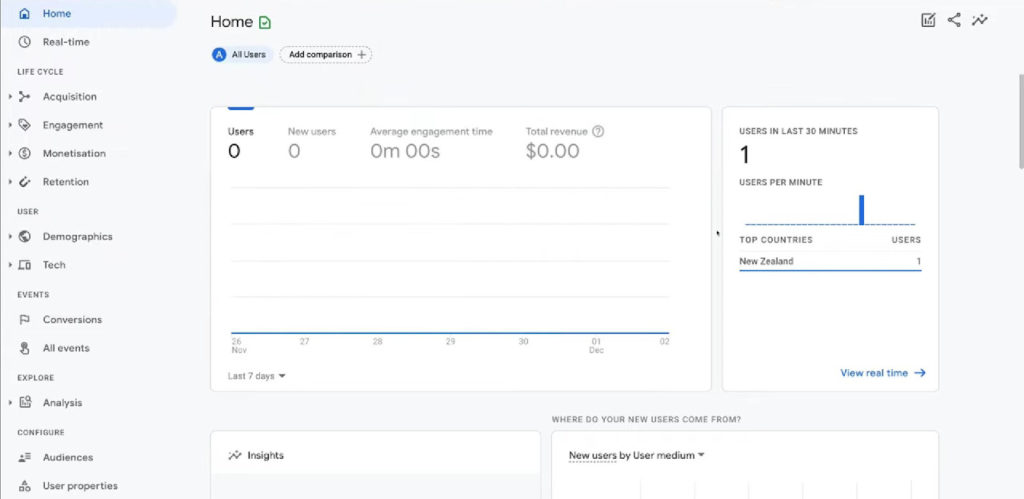
Ikhtisar laporan Google Analytics
- Menu Utama: Dapatkan pemahaman komprehensif tentang kinerja toko Anda, termasuk metrik penting seperti sesi, rasio konversi, dan pendapatan. Semua ini penting bagi Anda untuk menilai kinerja toko Anda secara keseluruhan secara sekilas.
- Waktu sebenarnya: Pantau aktivitas langsung di situs web Anda, seperti pengguna aktif, halaman teratas, dan sumber lalu lintas. Ini akan membantu Anda tetap mengikuti tren baru dan segera capimemanfaatkan peluang tersebut.
- Para penonton: Memahami pengunjung situs web Anda, termasuk demografi, minat, dan perilaku mereka. Elemen-elemen ini membantu Anda memperoleh pengetahuan yang Anda perlukan untuk menyesuaikan upaya pemasaran Anda untuk memenuhi preferensi mereka.
- Perolehan: Lacak sumber lalu lintas situs web Anda dan ukur efektivitas kampanye pemasaran Anda. Hal ini bahkan dapat dilakukan di seluruh saluran.
- Tingkah laku: Ini membantu Anda mendapatkan wawasan tentang cara pengguna bernavigasi di situs web Anda, termasuk halaman populer, halaman keluar, dan penelusuran situs.
- Konversi: Metrik ini mengukur keberhasilan sasaran Anda dan melacak transaksi e-niaga. Ini membantu Anda memahami apa yang sebenarnya meningkatkan penjualan Anda.
Metrik Utama Untuk Dilacak
Memahami metrik utama berikut akan membantu Anda menyempurnakan strategi hingga mencapai potensi terbaiknya:
- Sesi: Berapa kali pengguna mengunjungi situs web Anda. Ini adalah ukuran dasar untuk memahami keterlibatan.
- Tingkat konversi: Persentase pengunjung yang menyelesaikan tindakan yang diinginkan, seperti melakukan pembelian. Itu merupakan indikasi yang jelas bahwa pengguna mendapatkan apa yang mereka cari.
- Nilai pesanan rata-rata: Jumlah rata-rata yang dibelanjakan pelanggan dalam satu transaksi. Dengan menggunakan metrik ini, Anda dapat mengoptimalkan strategi penetapan harga Anda.
- Pendapatan: Jumlah total penjualan yang dihasilkan oleh toko Shopify Anda. Memahami angka ini akan membantu Anda mengembangkan penjualan dan bisnis Anda di masa depan.
- Sumber lalu lintas: Identifikasi dari mana lalu lintas situs web Anda berasal, seperti penelusuran organik, media sosial, atau iklan berbayar. Setelah Anda memahaminya, Anda dapat melihat alokasi saluran dan menyempurnakan kampanye pemasaran Anda.
Membuat Laporan dan Sasaran Khusus
- Laporan khusus: Dengan menggunakan Google Analytics, Anda dapat membuat laporan khusus untuk melacak metrik atau segmen audiens tertentu. Kemudian, Anda dapat mengekstrak data yang paling penting bagi bisnis Anda.
- Anda: Tetapkan sasaran untuk melacak tindakan spesifik di situs web Anda, seperti pendaftaran buletin atau pembelian produk. Melacak tindakan ini pada dasarnya akan membantu Anda memahami interaksi pengguna dan keberhasilan konversi.
Langkah V: Menggunakan Data untuk Mengoptimalkan Toko Shopify Anda
Menambahkan Google Analytics dan membaca data tidak berarti apa-apa sampai Anda mengambil langkah aktif menuju peningkatan kinerja.
Identifikasi Peluang Untuk Perbaikan
- Analisis perilaku pelanggan untuk mengidentifikasi titik kesulitan dan area yang perlu ditingkatkan.
- Identifikasi produk atau halaman yang kesulitan menarik pengguna atau melakukan konversi. Ubah wawasan ini menjadi perbaikan yang bisa ditindaklanjuti.
Pengujian dan Pengoptimalan A/B
- Uji berbagai variasi situs web Anda untuk mengoptimalkan tingkat konversi. Bandingkan variasi, pelajari datanya, dan sempurnakan pengalaman situs web Anda.
- Gunakan data dari Google Analytics untuk membuat keputusan yang tepat. Angka tidak bisa berbohong, dan jika dipadukan dengan pemikiran strategis, angka tersebut dapat membawa toko Anda ke tingkat yang lebih tinggi.
Berikut Tutorial Google Analytics untuk Pemula:
Mengapa Tidak Menggunakan Shopify Analytics Saja?
Sebagai pemilik toko bisnis di Shopify, Anda mungkin pernah melihat opsi analitik asli di panel kontrol admin Anda. Shopify memang memberi Anda fitur analitik mendasar, tetapi fitur tersebut sama sekali tidak sebanding dengan wawasan yang dapat dihasilkan Google Analytics untuk bisnis Anda.
Ambil contoh, integrasi dan pengumpulan wawasan Google Analytics dengan Google Ads dan Google Penelusuran. Kemampuan SEO dan pelacakan dari pengaturan ini saja sudah cukup untuk beralih dari analisis Shopify ke Google.
Namun, Anda perlu mempertimbangkan bahwa ada firewall dan pengaturan bawaan di Shopify yang mencegah Google mengintip aktivitas bisnis toko Anda – jadi Anda mungkin perlu mengatasinya.
Singkat cerita, jika toko Anda berkembang dengan baik hanya dengan melihat sekilas analisisnya, solusi asli Shopify sudah cukup baik. Namun, jika Anda lebih ingin siap untuk berkembang dan perlu memahami setiap sudut toko Anda, bawalah Google ke dalamnya.
3 Manfaat Utama yang Diberikan Google Analytics Dibandingkan Shopify Analytics
Merupakan keputusan yang baik untuk beralih demi kepentingan toko online Anda, bukan hanya karena analisis yang lebih baik tetapi juga karena informasi adalah kekuatan. Dalam dunia bisnis online yang kompetitif, semakin banyak informasi yang Anda miliki tentang interaksi pelanggan, semakin baik strategi yang dapat Anda rumuskan untuk membantu pertumbuhan toko.
Tiga keunggulan berikut menjadikan Google Analytics sebagai pertimbangan yang layak sebagai alternatif Shopify Analytics:
- Meskipun analitik Shopify memberikan wawasan tentang pelanggan, produk, pesanan, inventaris, dan penjualan Anda, Google Analytics memberikan lebih banyak manfaat. Anda mendapatkan informasi tentang bagaimana pengunjung berperilaku di halaman web Anda, perjalanan pelanggan mereka, dan bahkan analisis pemasaran. Selain memberikan informasi mendasar, Anda juga mendapatkan akses ke metrik yang mendalam.
- Analisis Shopify cenderung menunjukkan beberapa perbedaan dalam jumlah, yang dapat merugikan saat Anda mencoba menjalankan bisnis. Misalnya, Anda mungkin menemukan angka berbeda yang dilaporkan dalam jumlah pengunjung unik. Sebagai perbandingan, Google Analytics lebih andal, konsisten, dan akurat.
- Jujur saja – Shopify bukan satu-satunya pilihan eCommerce yang tersedia di internet. Jika Anda memutuskan untuk meningkatkan operasi Anda di masa depan dan menyiapkan situs web khusus Anda sendiri, Shopify mungkin tidak mengizinkan Anda untuk memigrasikan analitik dan data ke toko baru. Di sinilah Google Analytics berguna. Migrasinya mudah dan efisien tanpa kerugian apa pun.
Wrapping It Up
Memasuki bidang e-niaga dengan alat Google Analytics di toko Shopify Anda akan membawa perubahan besar bagi Anda. Google Analytics bukan hanya tentang nomor pelacakan. Ini tentang memberi Anda wawasan baru tentang audiens Anda, strategi pemasaran Anda, dan toko Anda. Ini adalah peluang untuk merancang bisnis e-commerce Anda menjadi versi terbaiknya untuk menarik pelanggan, meningkatkan tingkat konversi, dan meningkatkan penjualan.
Dengan panduan langkah demi langkah ini, Anda dapat mengintegrasikan Google Analytics dan mulai memanfaatkan fitur-fitur canggihnya dengan lancar.
Terkait artikel
Otomatisasi Pemasaran untuk Shopify
Cara Menghubungkan Instagram Ke Toko Shopify
Alat Shopify Terbaik Untuk Pemasaran